今天刚买了个水星的路由器,型号为D191G 1900M双千兆网口,主要拿来那手机WiFi上网使用,因为几年前的路由器只是300M的百兆路由,现在宽带已经升级到200M了,老的路由器已经不能满足这个宽带了。
那么今天我将用手机来给大家做个教程:手机连接设置水星路由器方法
一、连接路由器
1、把路由器的电源连接到路由器上面
2、把光猫LAN口连接出来的网线插到水星路由器的WAN口

路由器、电脑、光猫(宽带网线) 连接方式
二、手机登录路由器管理页面
1、我们先看路由器底部的铭牌,查看路由器的管理页面地址。
如下图所示,水星路由器的管理地址是:melogin.cn

水星路由器铭牌
2、手机打开WiFi(无线局域网),连接到水星路由器的WiFi
水星路由器的默认WiFi地址是以MERCURY_XXX开头的,没有密码,不要连接错了哦。
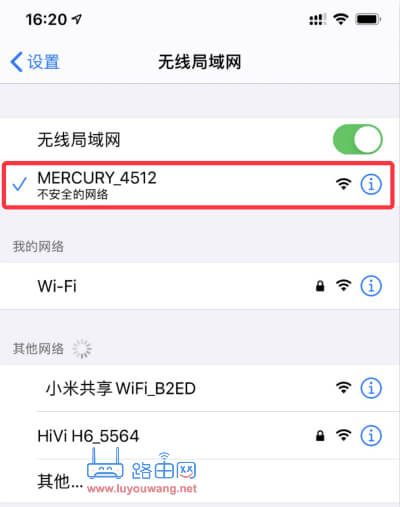
三、进入路由器管理页面
1、手机打开浏览器,在浏览器的地址栏输入水星路由器的管理页面地址:melogin.cn
2、创建路由器管理密码,如下图:
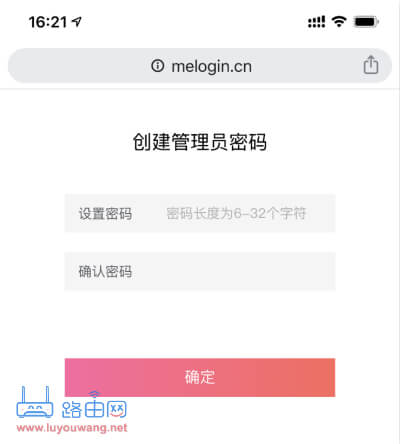
3、创建好管理员密码后路由器会自动检测你的网络
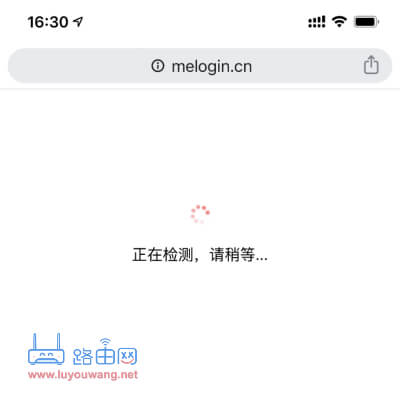
4、上网设置
这里一般选宽带拨号上网,输入你电信运营商给你的宽带账号、宽带密码,点击下一步。
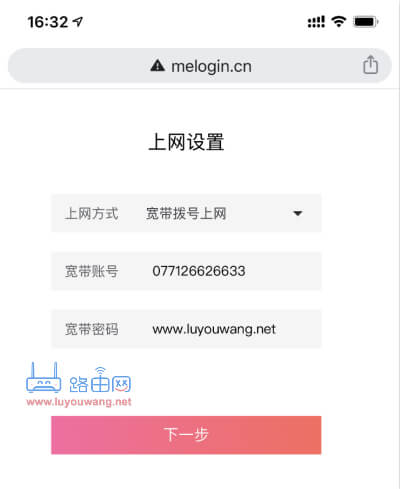
5、WiFi设置
路由器的WiFi大多都有Wi-Fi多频合一
开启后2.4G和5G使用相同的Wi-Fi名称和密码,设备连接Wi-Fi时,路由器会根据网络情况自动为设备选择最佳频段。
不过小路不建议开启这个,如果不开启,那么你的路由器WiF将有两个:
一个是MERCURY_4512(这个是2.4G)2.4Gwifi信号比较远,但是速度会慢一些
另一个是MERCURY_5G_4512(这个是5G)5Gwifi信号比较短,速度比2.4G快,建议你在路由器旁边连5G,在别的房间连2.4G。
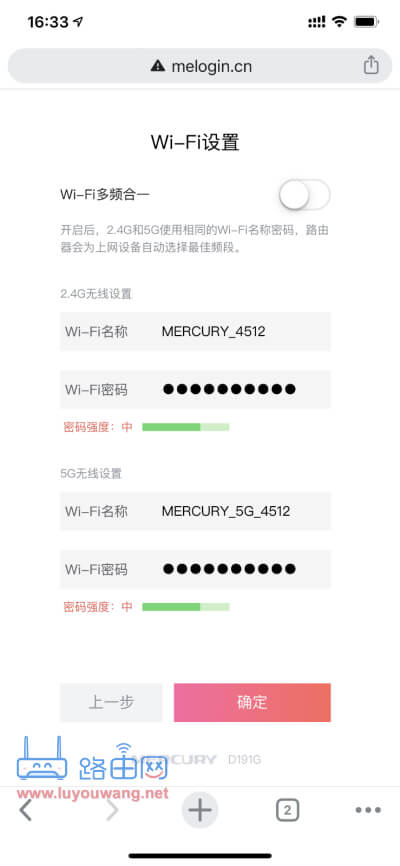
设置好WiFi密码后就重新连接WiFi,就可以上网了。
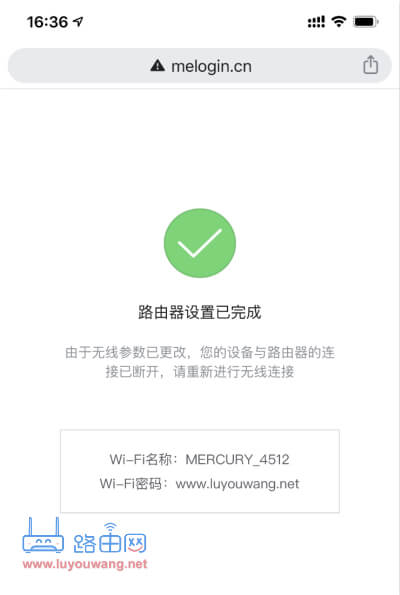
 HEU8
HEU8
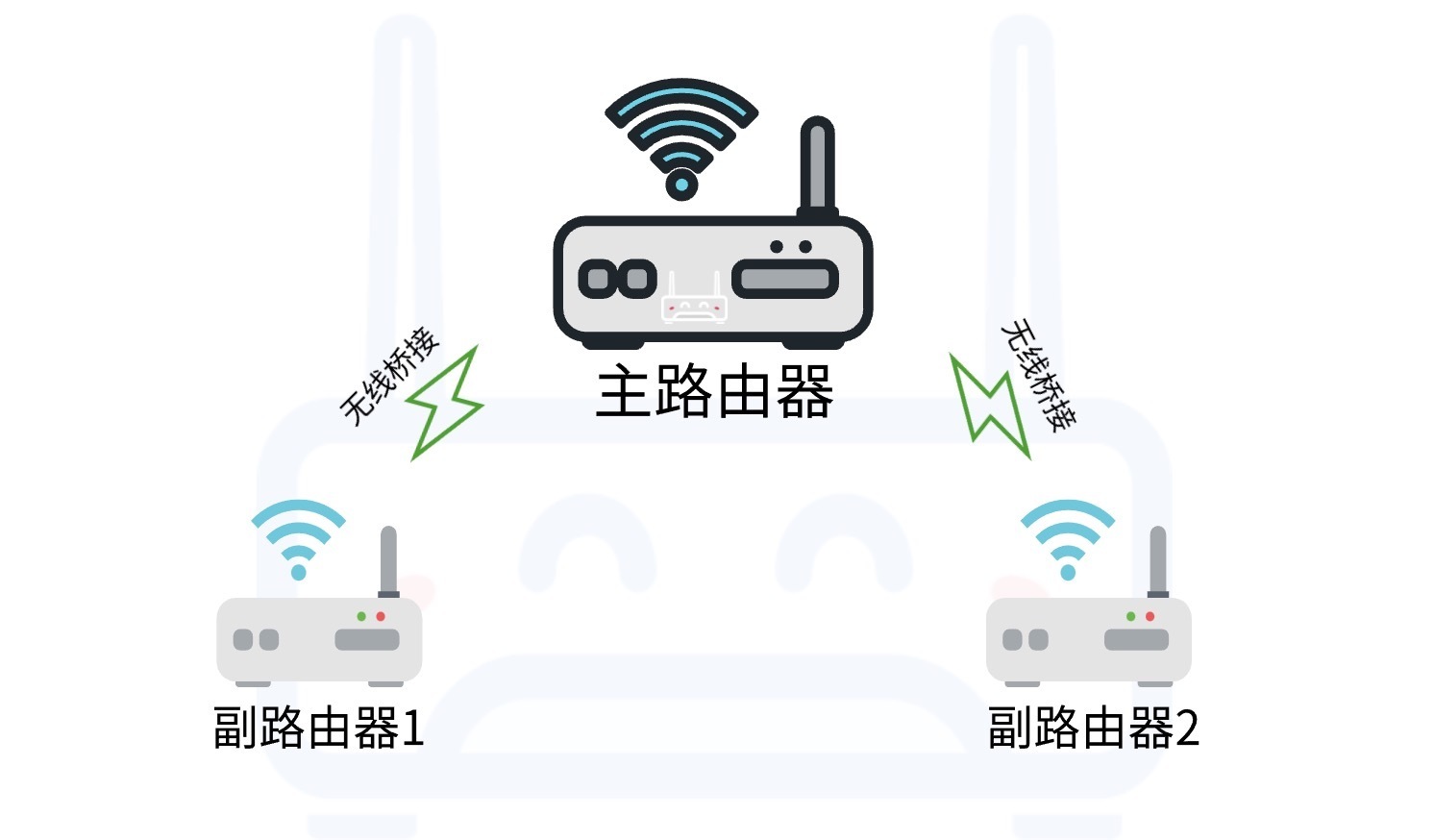






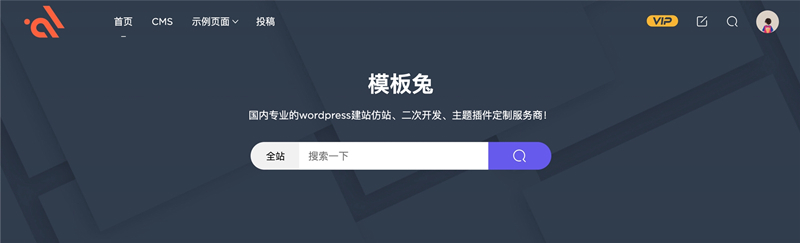

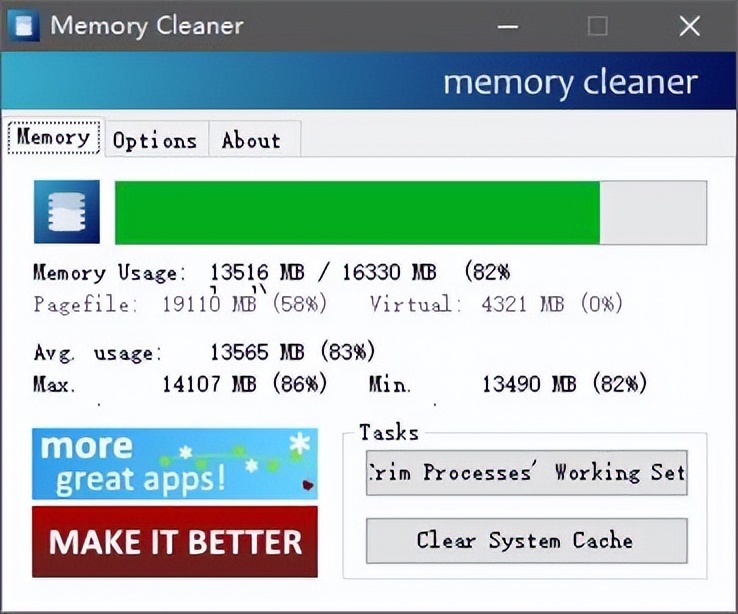




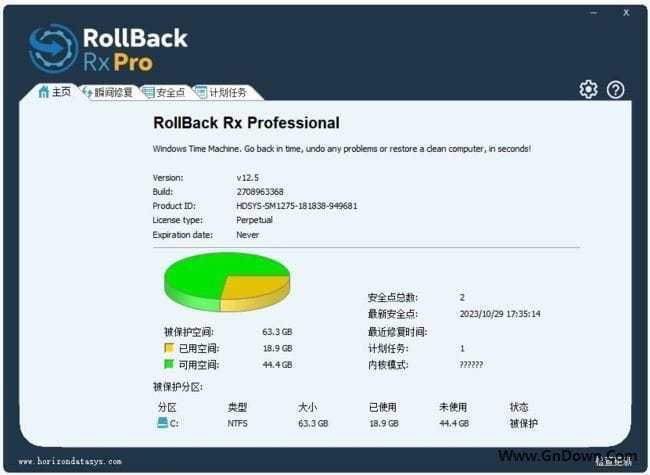


评论前必须登录!
立即登录 注册